別のサブスクリプションプランに切り替える方法
Apple のサブスクリプションを月払いのプラン、年払いのプラン、学生プランなど、別の種類に切り替える方法をご案内します。
サブスクリプションプランを切り替える
サブスクリプションプランを変更するiPhone、iPad、Apple Vision Pro でサブスクリプションプランを切り替える
設定アプリを開きます。
ユーザ名をタップし、「サブスクリプション」をタップします
変更したいサブスクリプションをタップします。
「すべてのプランを表示」をタップし、画面の案内にそって購入手続きを完了します。

サブスクリプションを解約することもできます。新しいサブスクリプションがファミリー共有に対応している場合は、サブスクリプションに家族を追加する方法をこちらの記事でご確認ください。
Mac でサブスクリプションプランを切り替える
App Store を開きます。
サイドバーで自分の名前をクリックします。自分の名前が表示されていない場合は、「サインイン」をクリックします。
「アカウント設定」をクリックします。サインイン画面が表示される場合があります。
下にスクロールして「サブスクリプション」を表示し、「管理」をクリックします。
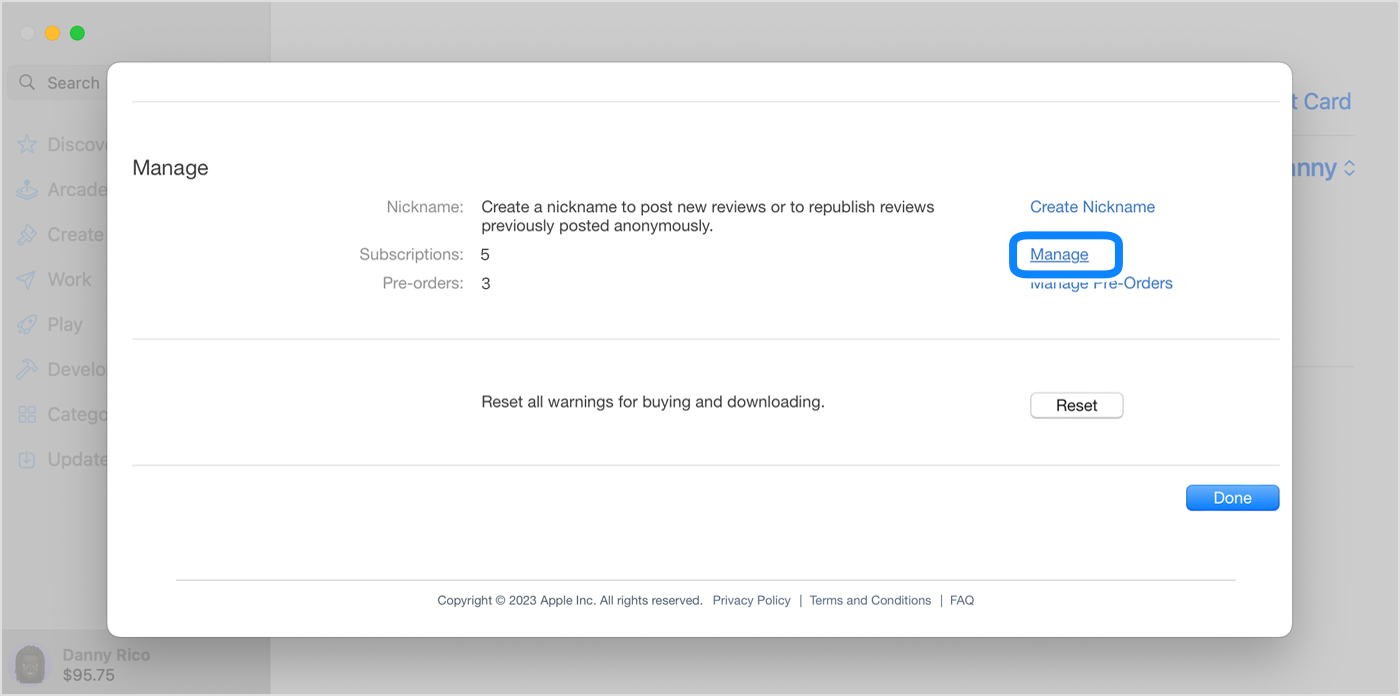
変更したいサブスクリプションの横にある「編集」をクリックします。
別のサブスクリプションオプションを選択します。
サブスクリプションを解約することもできます。新しいサブスクリプションがファミリー共有に対応している場合は、サブスクリプションに家族を追加する方法をこちらの記事でご確認ください。
Windows パソコンでサブスクリプションプランを切り替える
Apple Music アプリまたは Apple TV アプリを開きます。
サイドバーの下部で自分の名前をクリックし、「マイアカウントを表示」を選択します。場合によっては、先に Apple ID でサインインする必要があります。
下にスクロールして「サブスクリプション」を表示し、「管理」をクリックします。

変更したいサブスクリプションの横にある「編集」をクリックします。
別のサブスクリプションオプションを選択します。
サブスクリプションを解約することもできます。新しいサブスクリプションがファミリー共有に対応している場合は、サブスクリプションに家族を追加する方法をこちらの記事でご確認ください。
Apple が製造していない製品に関する情報や、Apple が管理または検証していない個々の Web サイトについては、推奨や承認なしで提供されています。Apple は他社の Web サイトや製品の選択、性能、使用に関しては一切責任を負いません。Apple は他社の Web サイトの正確性や信頼性についてはいかなる表明もいたしません。詳しくは各メーカーや開発元にお問い合わせください。
